Como exportar músicas do iTunes para Android
O iTunes é um reprodutor de mídia muito popular, especialmente para usuários da Apple. A sua função não se limita apenas aos media players, mas também é utilizada como forma de aceder à loja iTunes para adquirir ou descarregar as músicas que gostou no mercado.
Mas e se de repente você decidir explorar dispositivos Android, especialmente seus smartphones, já que a competição entre os gadgets está cada vez mais forte e você está preocupado com as coleções que já investiu iTunes.
Você agora está começando a se perguntar se há maneiras de como exportar iTunes Music para Android dispositivos e se for possível. Como o iTunes está associado à Apple e não ao Android, já imaginamos que o iTunes não está disponível no Android. Mas isso significa que você não pode fazer nada a respeito. Felizmente, graças a diferentes ferramentas, existem soluções que você pode usar para exportar iTunes Music para Android.
Nesta postagem, discutiremos os métodos passo a passo sobre como exportar o iTunes para Android. Então, continue lendo, porque nós temos o que você precisa. Então, o que você está esperando? Vamos começar.
Guia de conteúdo Parte 1. Você pode instalar o iTunes em um Android?Parte 2. Copie o iTunes para Android via USBParte 3. Exportar iTunes Music para Android com Google Play MusicParte 4. Como obtenho minhas músicas do iTunes no meu telefone Android?Parte 5. Sincronizar iTunes Music com Android usando DoubleTwistParte 6. Para Resumir Tudo!
Parte 1. Você pode instalar o iTunes em um Android?
Para aqueles que querem saber se é possível instalar o iTunes em um Android, assim como mencionei antes, infelizmente, o iTunes App em si ainda não está disponível no Android e não temos certeza de quando ou se isso ainda vai acontecer. Mas não baixe as esperanças e se anime porque temos boas notícias para você!
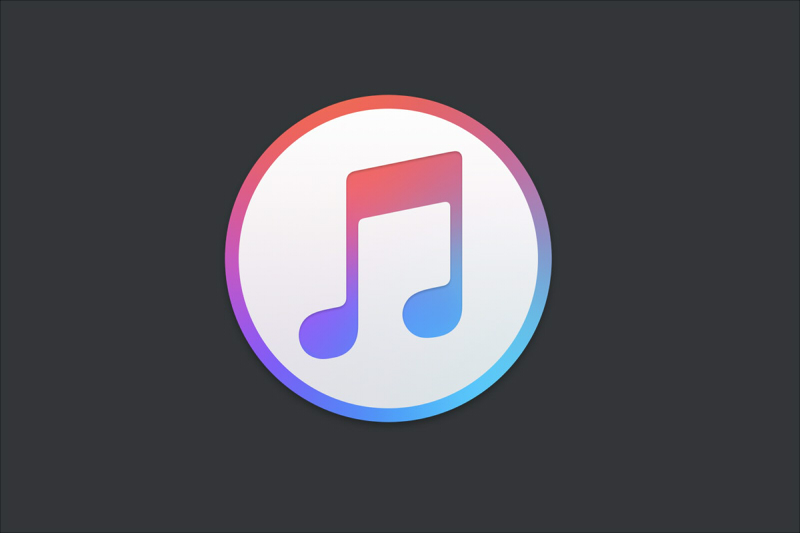
Mesmo que você não possa instalar o iTunes no seu Android, graças às diferentes ferramentas que foram desenvolvidas, ainda é possível exportar iTunes Music para telefones ou dispositivos Android. Além do iTunes, O Apple Music pode até ser exportado para Android. Tão curioso o suficiente sobre como exportar iTunes Music para Android?
Na verdade, há quatro maneiras que incluí aqui que você pode usar para exportar músicas do iTunes para o Android. Então, quais são esses métodos? O primeiro método é copiar o iTunes para o Android usando um cabo USB, em segundo lugar, exportando iTunes Music para o Google Play Music, em terceiro, usando uma ferramenta profissional e, por último, sincronizando o iTunes com o Android usando DoubleTwist.
Não se preocupe se esses métodos parecerem excessivos. Fornecerei a explicação passo a passo ou o guia nas próximas seções para que você nunca se perca. Você está pronto para descobrir? Então continue lendo este post.
Parte 2. Copie o iTunes para Android via USB
O primeiro método que discutiremos é um dos mais comuns e posso dizer que uma forma menos técnica de exportar músicas do iTunes para Android é usando um cabo USB para você transferir manualmente seus arquivos de música do iTunes para a pasta de mídia do iTunes do seu PC e, em seguida, para telefones Android. Então, como você pode fazer isso? Listei as etapas simples que você pode seguir abaixo.
- Primeiro, você precisa criar uma nova pasta que ficará visível em sua área de trabalho.
- Em seguida, transfira seus arquivos de música copiando-os para a pasta recém-criada.
- Então, com o uso de seu cabo USB, conecte seu dispositivo Android ao seu computador pessoal. Faça alterações nas configurações do seu telefone para que possa começar a transferir os arquivos.
- Procure no armazenamento do seu dispositivo Android com o uso do seu computador pessoal, então você pode arrastar e soltar ou copiar e colar a pasta de música.
Mas observe que este método só pode ser aplicável ao iTunes Music que não tem proteção, o que significa que nem todas as suas músicas listadas em sua biblioteca podem ser transferidas porque a maioria de nós sabe que as faixas do iTunes e da Apple Music possuem DRM proteção que impede que seja compartilhado facilmente.
Parte 3. Exportar iTunes Music para Android com Google Play Music
Outra forma de exportar músicas do iTunes para Android é por meio do Google Play Music. Para lhe dar uma visão geral do que é Google Play Music, é um serviço de streaming de música que já está disponível e instalado em seus dispositivos Android. Este aplicativo de música Android pode permitir que os usuários carreguem cerca de 50,000 músicas totalmente de graça.
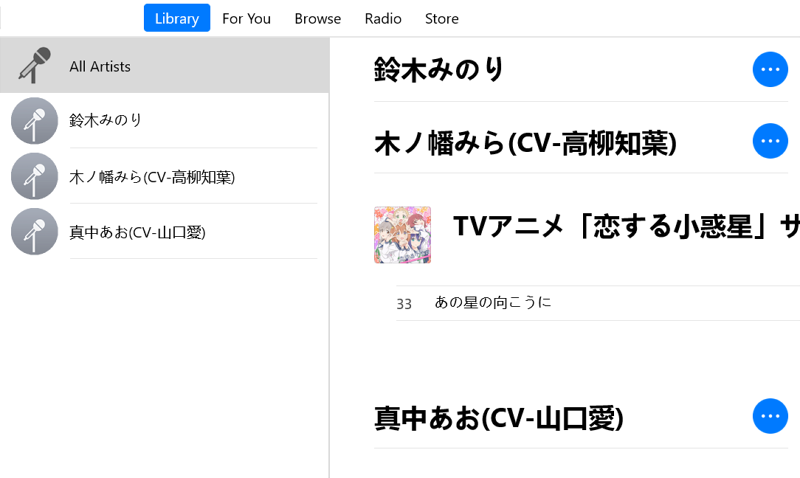
Ao usar este método, a música do iTunes que você carregou no Google Play Music também estará acessível na nuvem, portanto, Antes que eu esquecesse, você precisará de uma conexão com a internet para este método para que possa carregar músicas no Google Play Music. Portanto, se você quiser tentar este método, apenas consulte as seguintes etapas que forneci abaixo:
- Primeiro, baixe e instale o Google Play Music Manager em seu computador pessoal.
- Em seguida, inicie o Google Play Music após a instalação.
- Ao instalar o aplicativo, você terá a opção de fazer upload de músicas para o Google Play.
- Escolha o iTunes e conclua o resto da configuração.
- Depois de concluído, espere até que o programa termine de enviar todas as suas listas de reprodução para o Google Play Music.
- Depois de terminar o upload, agora você pode verificar se o Google Play Music está instalado em seus dispositivos Android para visualizar as músicas que você carregou de sua biblioteca de música do iTunes. Você também tem a opção de baixar as músicas para que possa ouvi-las mesmo quando estiver offline.
Parte 4. Como obtenho minhas músicas do iTunes no meu telefone Android?
As maneiras de exportar músicas do iTunes para Android foram apresentadas acima, agora irei apresentar os métodos para obter músicas do iTunes no telefone Android. Um método que você pode usar para exportar iTunes Music em telefones Android é usando uma ferramenta especial, nada menos que o Conversor AMusicSoft Apple Music. Então, quais são os principais recursos deste software?
Download grátis Download grátis
O conversor AMusicSoft Apple Music permite que você baixe músicas do seu iTunes ou até mesmo do Apple Music. Além disso, esta ferramenta permite que você converta músicas para qualquer formato que você goste como MP3, FLAC, WAV, etc. Além disso, também possui um recurso que remove o FairPlay das músicas depois de convertido, o que significa que, ao remover o DRM criptografado nas músicas, você pode transferi-lo e reproduzi-lo livremente em qualquer dispositivo, incluindo Android telefones.
Além disso, você também pode manter as músicas convertidas para sempre, sem se preocupar com sua assinatura. Parece incrível, certo? Você não precisa se preocupar com a qualidade da música convertida porque esta ferramenta mantém a qualidade 100% de sua fonte e também, não leva muito tempo para converter porque tem uma velocidade de conversão de 16x.
Parece incrível, certo? Se você deseja ter essa ferramenta, basta visitar o site oficial para fazer o download do instalador. Agora que você o instalou em seu computador, siga as etapas abaixo para exportar o iTunes Music para a Apple usando este método:
Etapa 1 Selecione os arquivos M4P do iTunes ou Apple Music Songs.
Depois de iniciar o software, ele fará a varredura automaticamente em sua biblioteca de música. Depois que a digitalização for concluída, você pode adicionar as músicas que deseja converter.
Etapa 2 Selecione o formato de saída
Depois de adicionar as músicas, você tem a opção de escolher o formato de sua preferência. No nosso caso, usaremos MP3, pois funciona bem com Android.

Etapa 3 Inicie o processo de conversão
Basta clicar no botão "Converter" para começar a converter as faixas do Apple Music ou iTunes escolhidas. Você pode verificar a seção convertida quando terminar.

Etapa 4 Use a música convertida para exportar em dispositivos Android
Por último, você pode começar a transferir suas músicas convertidas do computador para o telefone Android usando o cabo USB.
Parte 5. Sincronizar iTunes Music com Android usando DoubleTwist
Além das formas mencionadas acima, há também um programa de terceiros que você também pode usar para exportar iTunes Music para Android. Um desses programas é doubleTwist. DoubleTwist é um reprodutor de mídia com uma função para sincronizar música que pode ajudá-lo com este assunto.
Então, como usar o doubleTwist para sincronizar o iTunes com o Android, basta ver as seguintes etapas:
- Primeiro, instale o doubleTwist e depois execute-o no seu computador.
- Em seguida, ative o modo de armazenamento em massa USB e conecte o dispositivo Android que você possui ao seu computador.
- Ele reconhecerá automaticamente o seu dispositivo e ativará uma janela para sincronização.
- Então, uma vez na guia Música do doubleTwist, comece a selecionar todos os arquivos de mídia que deseja sincronizar com o seu telefone, marcando ao lado de Sincronizar Música.
- Depois de selecionar as músicas, basta clicar no botão Sincronizar agora, localizado na parte inferior direita da tela, para começar a transferir esses arquivos para o seu telefone Android.
Parte 6. Para Resumir Tudo!
Mesmo que o iTunes não esteja disponível em telefones Android, ainda existem maneiras e métodos que você pode usar para exportar iTunes Music para Android e discutimos tudo neste post. Espero que este guia simples que apresentei tenha ajudado você a acessar totalmente sua música do iTunes para que você possa continuar a ouvir e desfrutar de todas as suas faixas de música, mesmo se estiver usando seu telefone Android.
As pessoas também leram
- Como transferir músicas do iPod para o computador sem o iTunes
- Soluções sobre como consertar músicas do iTunes esmaecidas
- Como exportar MP3 de músicas/listas de reprodução do iTunes?
- Como transferir músicas do iPod para o computador sem o iTunes
- Obtenha BGM de jogo perfeito: toque Apple Music no PS5!
- Aprenda sobre os métodos de como reproduzir o iTunes no Alexa
- Como Jogar iTunes no Android
Robert Fabry é um blogueiro fervoroso e um entusiasta que gosta de tecnologia, e talvez ele possa contagiá-lo compartilhando algumas dicas. Ele também é apaixonado por música e escreveu para a AMusicSoft sobre esses assuntos.